こんにちは。草井真良です。
先日の記事の詳細記事として、ASUSのゲーミングノートが修理から戻ってきたのでメモリを16GB(8GB*2)から32GB(16GB*2)に、SSDを500GB→1TBへと増強しました。
今回はその方法を私の実体験という形で共有したいと思います。
・はじめに
メモリを購入したのは大阪日本橋のじゃんぱらという中古のスマホ・パソコンショップです。

なぜ中古なのかというと、こちらのサイト様によりますとメモリは長寿命で壊れにくいらしいので安く済むのならそれでいいかと考えたのが理由です。
またじゃんぱらは中古でも購入してから1週間以内でパーツの相性不良があった場合、代金の9割と引き換えに交換もしくは返品を受け付けているのでここを選びました。
Samsung製の16GBメモリ(DDR4-3200)が1枚6600円だったので2枚購入しました。
限界の64GB(32GB*2枚)構成にしたかったんですが、32GBのメモリが1枚12000円と16GBのほぼ倍額だったので諦めました。
今気づいたのですが、この価格の中古で妥協するくらいでしたら新品のゲーミング用のメモリを割増とはいえ買って、安全を買った方が良かったかなと思いました。
Amazonなら限界まで安くしているでしょうしね。でも動いているからこれで良いです。
・Macrium Reflectでデータを移植(クローン)する
ここからはSSDのデータを別の大容量のSSDにコピーする作業です。
私がSamsungのSSDとGreen Houseさんの外付けSSDキットを使ってデータを移植しました。
どちらも多分比較的安価だと思います。

「Macrium Reflect」を使い、こちらの記事を参考に早速データをクローンします。
Green Houseさんの外付けSSDのケーブルはUSBのAとCタイプがありますが、私の場合はUSB-Cタイプを使うとデータ移行完了直前で必ず失敗したので、Aタイプを使ったらできました。
後は電源を消し、パソコン本体を分解してメモリとSSDを組み込むだけです。
・パソコン(TUF Gaming F15 2021)を分解する

ASUS TUF Gaming F15 2021の裏蓋です。
ネジを外して裏蓋を開けます。
特殊なネジはないですが2-3種類のネジがあり、無くしたり混同したりしないように注意してください。
ネジを外したら側面の隙間に薄いヘラなどを入れて開けます。

パソコンの内部です。
中央の黒いシートの下にメモリが2枚刺さっており、その両隣にはNVMeのSSDを差すスペースがあります。
感電とショート対策のためにバッテリーのコネクタは外しておきます。
コネクタを外す前にバッテリー横と下のネジは外しておくとやりやすいです。


メモリとSSD。銀色の放熱シートが張り付いてるというか、へばり付いています。


差さっていたSSDを外してみました。
何というか、微妙に手作り感のある放熱シートのケースにSSDが入っていました。
コストカットの方策でしょうか?
放熱シートを剥がしてメーカーを確認しようにも、SSDに放熱シートがへばり付いていて、SSDが傷つくどころか折れそうだったので確認できませんでした。

SSDを入れ替えました。
放熱シートのケースは流用して少しでも熱からSSDを保護します。

お次はメモリです。
両脇の金具を外に引っ張ればメモリが浮き上がり、外れるようになります。


メモリを差す際は端子にメモリを差し込んで、上からカチッと音が鳴るまで押し込めば差し込めます。
メモリの放熱シートは剥がせたので再利用しました。

差し込まれてあったメモリです。
ロゴからメーカーは分かりませんが、中国製のようです。
あとはバッテリーのコネクタを差し込んで元に戻し、裏蓋とそのネジも元に戻せば終わりとなります。
パソコンの電源を点けて上手く動くか確認しましょう。
普通に起動してメモリとSSDが認識されていたら成功です。
・最後に
いかがでしたでしょうか?
今回の改造でメモリ32GB、SSDが1TBとなりました。
これと同じスペックのものを最初から購入しようと思ったら20万はかかるでしょう。
しかしこれはパソコン本体を(セールで)13万+メモリとSSD代3万=16万で使えるようになるので改造という選択肢もありではないでしょうか。
(もちろん故障のリスクも付きまとう訳ですが)
ただ1つ問題を挙げるのなら
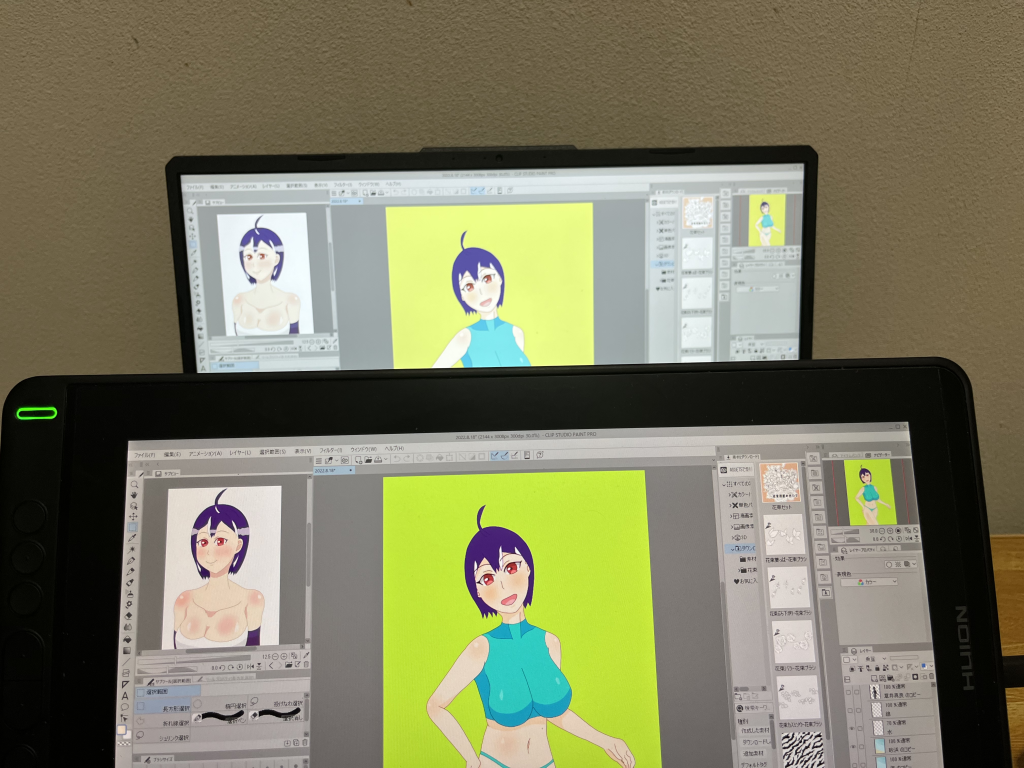
液晶画面が残念な事でしょうか。
(手前がHuionの液タブの画面、奥がASUSのパソコンの画面)
格安で買えたので文句はあまり言えないのですが、液晶画面を鮮やかなものにするか、もしくは液晶画面も交換可能にして欲しいですね。
この記事が面白かったと感じた方は他の記事も見る、もしくはここにコメントをください。
他にもアマゾンや楽天の広告から商品を買ったりしてくださると収益が入るので励みになります。
欲しいものリストや仮想通貨での投げ銭も嬉しいです。
お読みいただきありがとうございました!




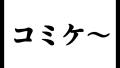
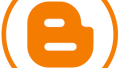
コメント